Не зависимо от того, давно ли вы работаете в торговле или только начали, в случае, если вы решили автоматизировать часть работы, связанной с обработкой прайс-листов и актуализацией данных о ценах и остатках товаров, вам придётся тестировать соответствующий сервис (программу).
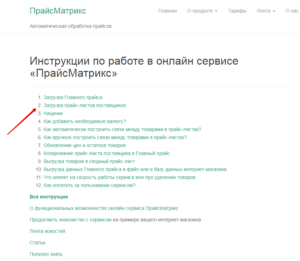 Наш сервис предоставляет вам 14 дней для бесплатного тестирования. Как показывает практика, у части пользователей проблемы возникают сразу. Причём возникают там, где их быть не должно, ведь наш сервис способен решать их задачи. Но если они не прочитали простые инструкции, перед попыткой загружать прайс-листы, и не обратились с вопросом в техподдержку, то чаще всего они уходят из-за маленькой неудачной попытки. А ведь этого можно избежать!
Наш сервис предоставляет вам 14 дней для бесплатного тестирования. Как показывает практика, у части пользователей проблемы возникают сразу. Причём возникают там, где их быть не должно, ведь наш сервис способен решать их задачи. Но если они не прочитали простые инструкции, перед попыткой загружать прайс-листы, и не обратились с вопросом в техподдержку, то чаще всего они уходят из-за маленькой неудачной попытки. А ведь этого можно избежать!
Важно понимать, какую задачу вы хотите решить и что получить в итоге - какой файл или данные и в каком виде.
Мы собрали свежие вопросы, которые слышим от потенциальных клиентов, и даём на них ответы:
- А программка будет сверять позиции по артикулам, а не по названиям?
В онлайн сервисе "ПрайсМатрикс" вы обязательно должны загрузить данные в колонку "Артикул" из прайс-листа, потому что артикулы - это ключевое. Если в прайс-листе поставщика нет колонки с артикулами, вы можете указать в качестве колонки "Артикул" и загрузить колонку, содержащую названия товаров, которые и служат как бы такими артикулами. Тогда прайс-лист загрузится.
- Я хочу видеть для любого товара всё о ценах и остатках на разных складах, это возможно? Что делать?
"ПрайсМатрикс" работает таким образом, что из каждого отдельного прайс-листа "считывает", "вытягивает" данные из конкретных колонок - из колонки "Артикул", из колонки "Цена", из колонки "Остаток". Одинаковых колонок быть не может. Если изначально в прайс-листе поставщика есть несколько колонок с ценой или количеством для одного товара, но на разных складах, в этом случае можно из одного прайс-листа сделать несколько, разделив их по складам. Создавая (добавляя) в "ПрайсМатриксе" прайс-листы поставщиков, загрузите несколько раз один и тот же прайс-лист, по очереди давая названия разных складов. А в качестве цены и количества выберите для очередного прайс-листа соответствующие тому или иному складу колонки.
- Поставщик даёт мне прайс-лист, где названия товаров написаны латинскими буквами, а в моём интернет-магазине названия написаны русскими буквами. Ваш сервис будет это трансформировать?
В сервисе "ПрайсМатрикс" существует полезная функция "Переводы". Вы можете указать, какое слово или выражение и как нужно преобразовать для вашего итогового прайс-листа. Например, укажите, что слово "Stol" должно стать "Стол", или "New table" должно стать "Новый стол".
- Я загрузила прайс-лист поставщика с новыми ценами, но у меня не получилось выгрузить его в мой интернет-магазин. Что делать?
В сервисе есть функция - "Выгрузить Главный прайс" (прайс-лист). То есть из сервиса экспортируется файл с данными о продаваемых вами товарах в компьютер или сразу в интернет-магазин. Но экспортируется как раз Главный прайс, а не прайс-лист поставщика. Ведь сервис - это не просто инструмент для загрузки или выгрузки файла, а "умный" инструмент, с помощью которого вы дополнительно обрабатываете данные - не просто загружаете, но и меняете, например, те же цены. Если просто загрузить прайс-лист поставщика и тут же выгрузить его в интернет-магазин, то теряется весь смысл созданного программного обеспечения. Поэтому, в любом случае, вы должны скопировать прайс-лист поставщика в Главный прайс, удалить, если нужно, лишние товары, которые не будете продавать, и уже потом, если с ценами работать не нужно, выгрузить Главный прайс туда, куда вам нужно.
- У меня не получается выгрузить в интернет-магазин картинки товаров по ссылкам. Их придётся добавлять вручную?
Обратите внимание на то, нет ли ошибки при загрузке прайс-листа поставщика. Например, в том случае, если в исходном прайс-листе к одному товару идёт в одной строчке несколько ссылок на изображения, обратите внимание на то, как эти ссылки разделены. Если между ними ";", то при загрузке прайс-листа (и поставщика, и Главного прайса) нажмите на "Расширенные настройки" - "Изображения", и в самой нижней строчке "Разделитель изображений" напишите - ";". Загрузите прайс-лист. В загруженном в "ПрайсМатрикс" прайс-листе выберите любой товар, нажмите слева на "Открыть", и в открывшейся карточке товара ("Редактирование продукта") кликните на "Изображения" и убедитесь, что они загрузились правильно.
- В чём разница между Главным и Сводным прайс-листами?
В Главном прайс-листе те товары, которые вы будете продавать, и по тем ценам, по которым будете продавать. В Главном прайс-листе выгружаются данные о товарах, которые Вам нужны (артикулы, описание, цены и т.д.). А в Сводном прайс-листе, благодаря построенным связям между артикулами товаров, можно видеть и сравнивать ваши цены на товары из Главного прайс-листа с ценами на эти же товары у всех поставщиков. В Сводном прайс-листе видны только цены и остатки товаров, которые Вы будете продавать.
И ещё раз: приложите маленькое усилие - прочитайте простую инструкцию про загрузку прайс-листа перед началом работы, тогда у вас всё получится. И поверьте - вам у нас понравится!